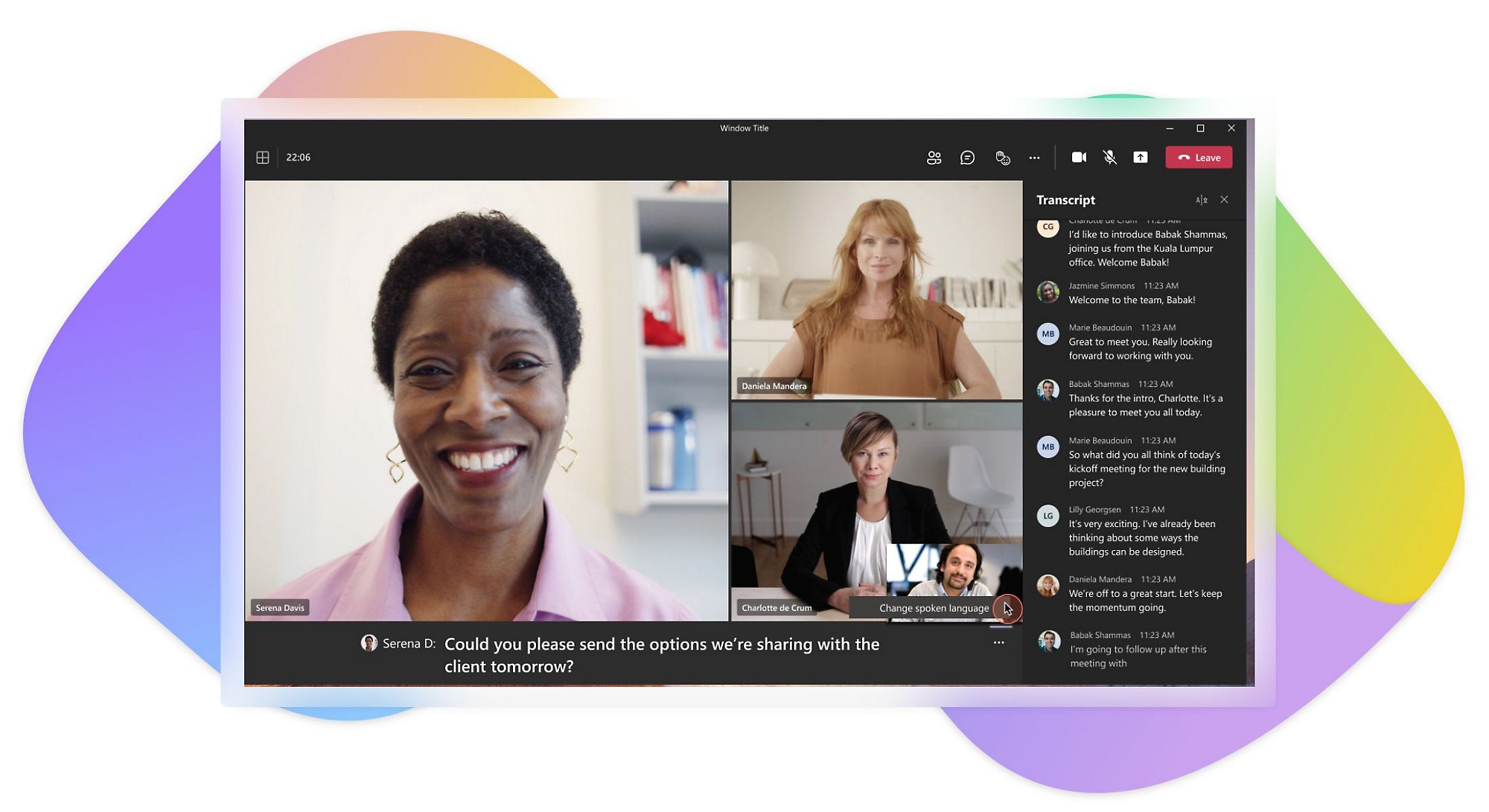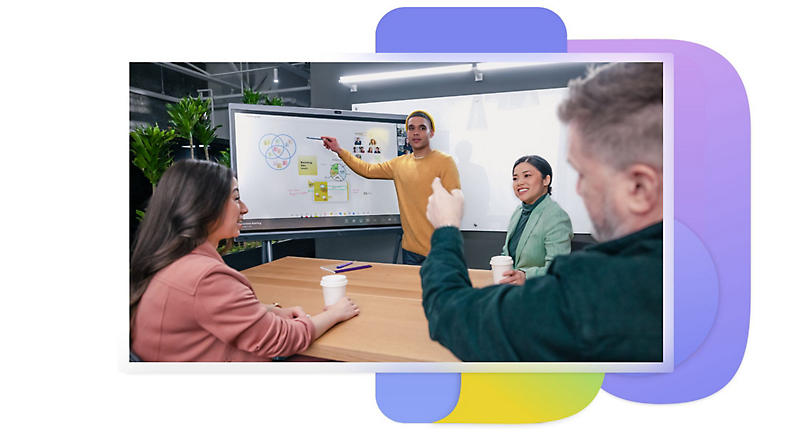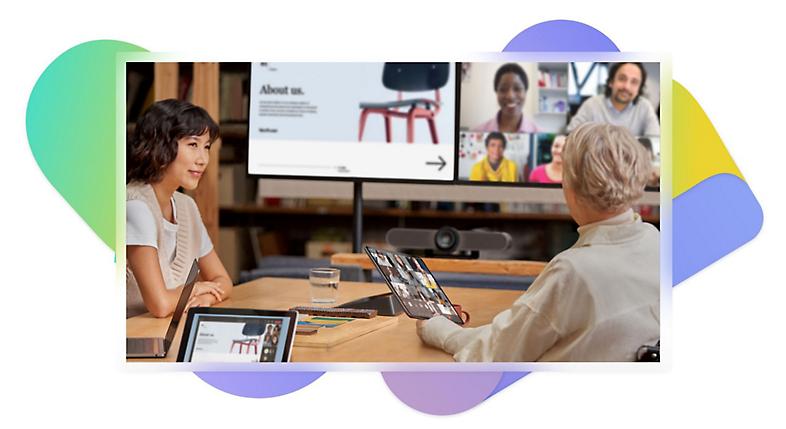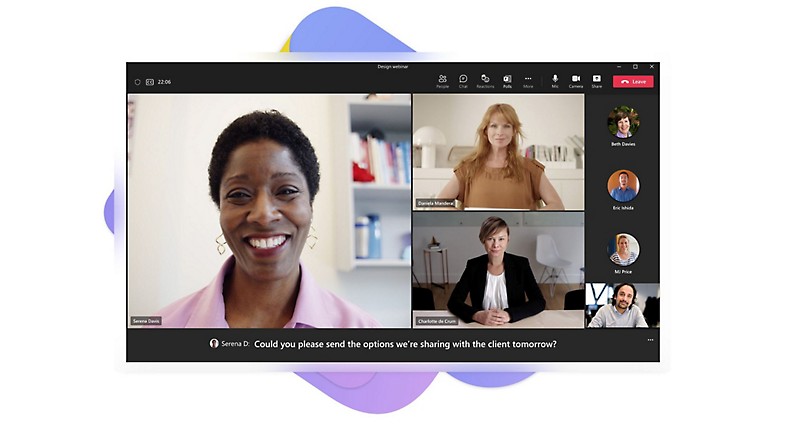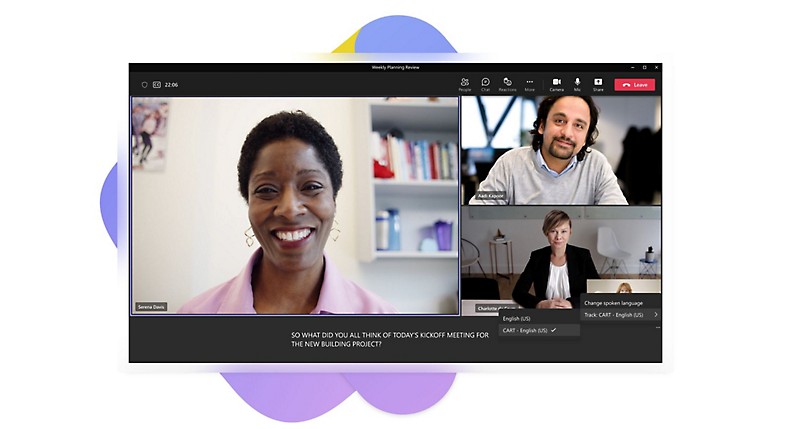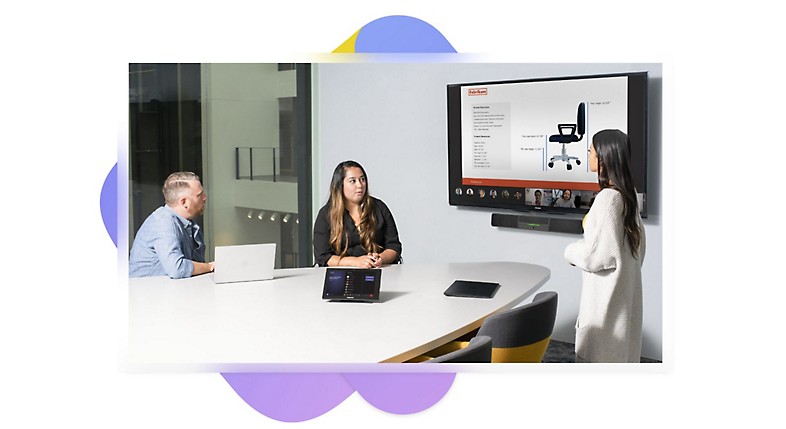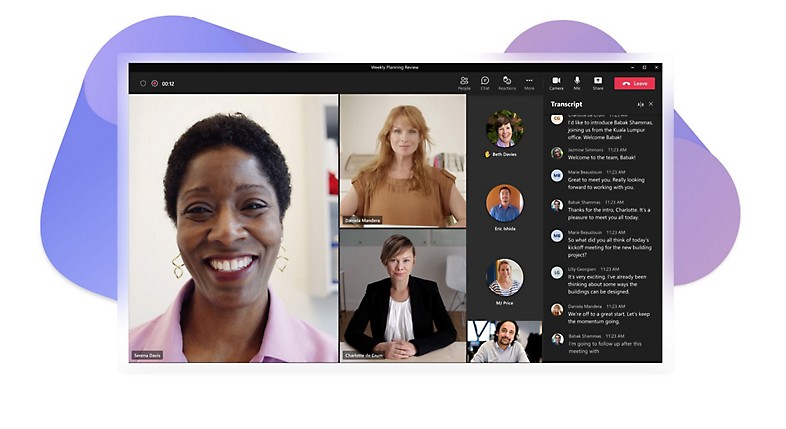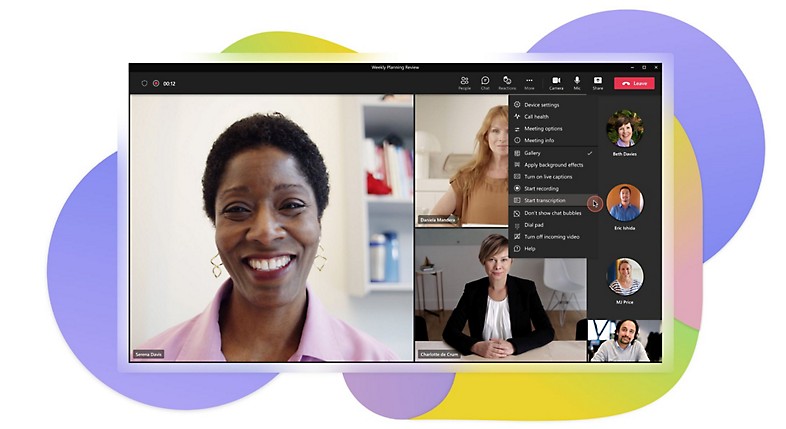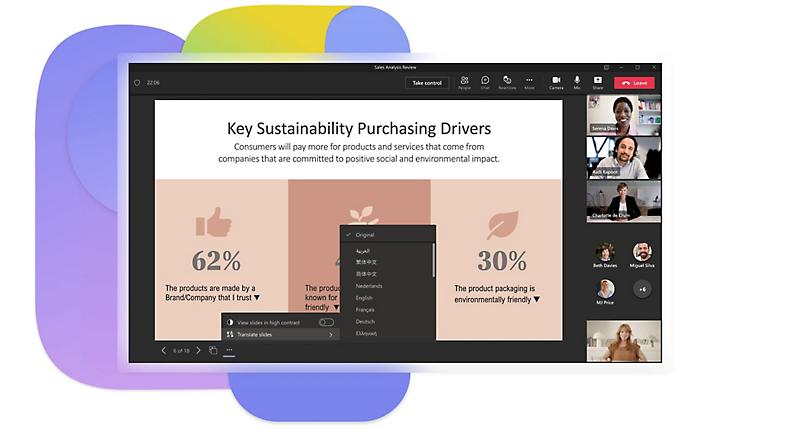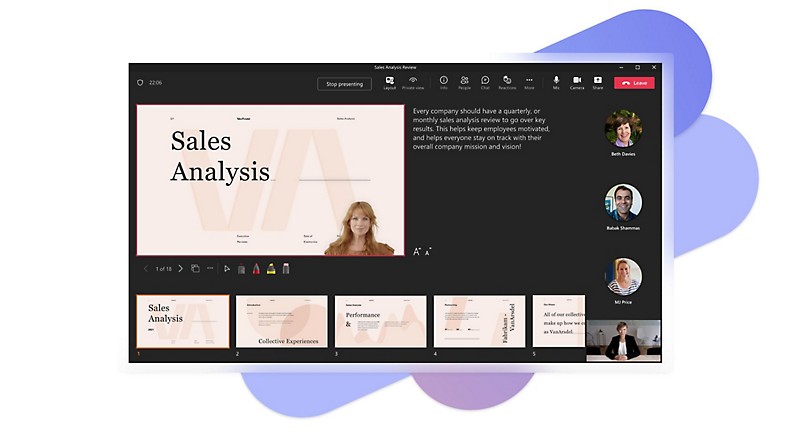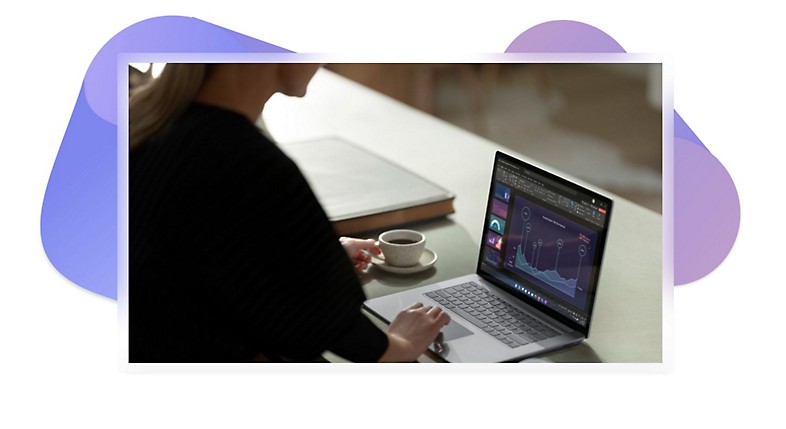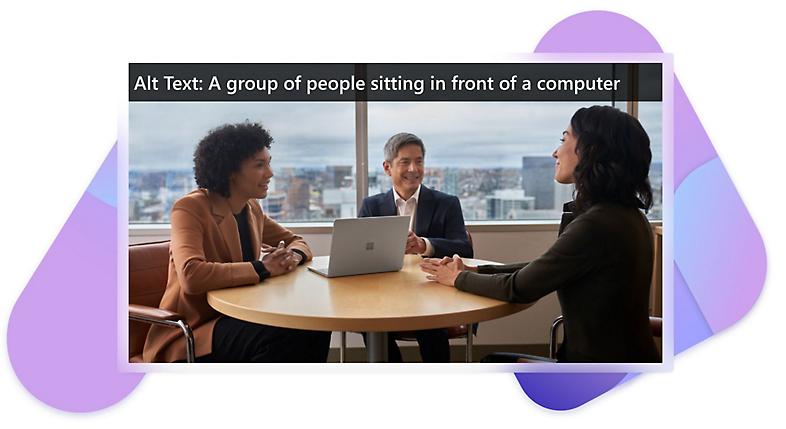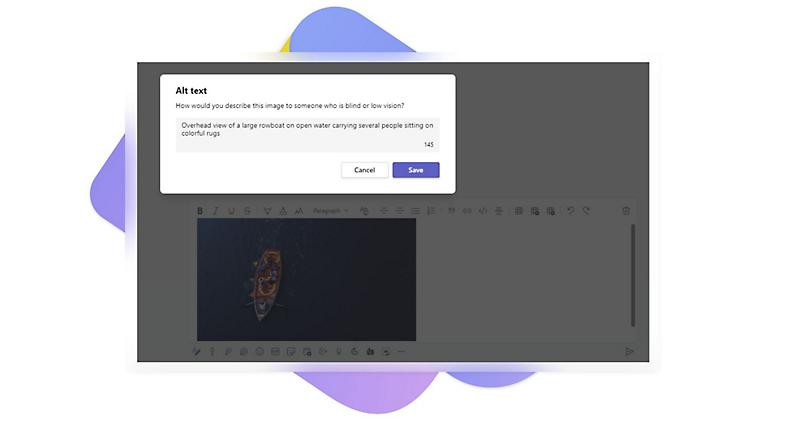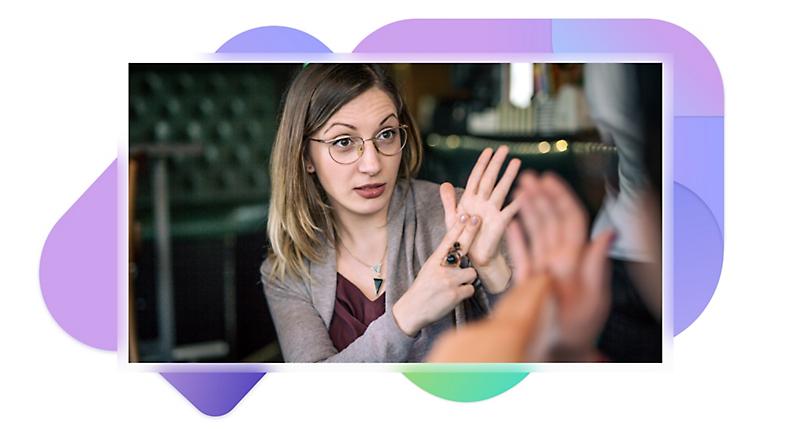Barrierefreiheit für alle
Gestalten Sie die Zusammenarbeit nach Ihren Vorstellungen – mit Barrierefreiheitsfunktionen wie Untertiteln für Hörgeschädigte, Audiotranskription und Live-Emojis.
Unterstützen Sie inklusive Zusammenarbeit in Hybridbesprechungen
Stärken Sie jeden Einzelnen, indem Sie Besprechungen und Anrufe mit Blick auf Barrierefreiheit und Integration konfigurieren.
Untertitel und Transkription mitlesen
Untertitel und Transkription bieten die Möglichkeit, neben oder anstelle des Hörens von Audioinhalten auch Text zu sehen.
Ablenkungen minimieren
Optimieren Sie Ihre Benachrichtigungseinstellungen, und verwenden Sie individuelle Hintergründe, um den Fokus auf das Wesentliche zu lenken.
Teilnahme individuell steuern
Entscheiden Sie selbst, wie Sie zur Unterhaltung beitragen möchten: per Chat, Live-Emojis, Handheben oder auf andere Weise.
Jedem eine Stimme geben
Mehr als 1 Mrd. Menschen weltweit leben mit einer Behinderung. Ermöglichen Sie jedem Einzelnen die Zusammenarbeit, indem Sie die einzigartigen Barrierefreiheitsfunktionen und -tools in Microsoft Teams nutzen.
-
Untertitelung
Untertitelungsfunktionen wandeln Audioinhalte in Text um, um Besprechungen und Videoinhalte für Gehörlose oder Schwerhörige, Menschen mit unterschiedlichem Sprachhintergrund usw. leicht zugänglich zu machen.
Untertitel für Hörgeschädigte oder offene Untertitel
Untertitel für Hörgeschädigte (Closed Captions) sind am stärksten verbreitet. Bei Inhalten wie Videoaufzeichnungen befinden sich diese Untertitel in einer separaten Datei, sodass sie vom Zuschauer aktiviert oder deaktiviert werden können. Offene Untertitel (Open Captions) sind dagegen in das Video "eingebrannt" und können nicht ausgeblendet werden.
Echtzeituntertitel zum Lesen einblenden
Automatisch generierte Echtzeit- oder Liveuntertitel kommen häufig bei Livebesprechungen und -veranstaltungen zum Einsatz. Liveuntertitel sind eine Möglichkeit, die Barrierefreiheit von Besprechungen und Veranstaltungen für Gehörlose und Schwerhörige zu verbessern.
Liveuntertitel in Microsoft Teams
Microsoft Teams bietet standardmäßig Liveuntertitel mit Nennung der sprechenden Person in 28 Sprachen. Besprechungsteilnehmer können die Liveuntertitel einfach über die Besprechungssteuerelemente aktivieren, um sie am unteren Rand des Besprechungsfensters einzublenden. Liveuntertitel lassen sich nicht für die spätere Nutzung speichern.
CART-Untertitel
CART-Untertitel (Communication Access Realtime Translation) oder von Menschen erstellte Echtzeituntertitel werden von speziell geschulten Untertitlern bereitgestellt. Dabei kommt eine Spezialsoftware zusammen mit phonetischen Tastaturen oder stenografischen Methoden zum Einsatz, um Echtzeituntertitel für Konferenz- und Veranstaltungsteilnehmer zu übersetzen.
Zurück zu RegisterkartenCART-Untertitel in Microsoft Teams einblenden
CART-Untertitel sind als Option in Microsoft Teams verfügbar und werden vom Besprechungsorganisator aktiviert. Um Untertitel bereitzustellen, muss der Besprechungsorganisator den CART-Untertitler zur Besprechung einladen und ihm einen speziellen Link zur Verfügung stellen, über den er seine Untertitelungssoftware in die Besprechung einbinden kann.
-
Sprache in geschriebenen Text umwandeln
Die Audiotranskription ist der Prozess, durch den Sprache und weitere Audiokomponenten in geschriebenen Text umgewandelt werden. Transkripte sind wichtig für reine Audiobeiträge sowie Audio- und Videoinhalte. Im Unterschied zu Untertiteln sind Transkripte in der Regel als separates Dokument oder über einen Hyperlink als Online-Inhalt verfügbar.
Livetranskripte in Microsoft Teams
Livetranskripte mit Nennung der sprechenden Person sind in Microsoft Teams in 28 Sprachen verfügbar. Blenden Sie die Livetranskription in Echtzeit parallel zu Besprechungsinhalten ein, oder schauen Sie nach der Besprechung hinein, um sich selbst auf den neuesten Stand zu bringen.
Zurück zu RegisterkartenLivetranskription in Microsoft Teams aktivieren
Aktivieren Sie die Livetranskription in einer Teams-Besprechung über das Menü "Besprechungsoptionen", oder legen Sie fest, dass die Transkription zusammen mit der Aufzeichnung per Mausklick gestartet wird.
-
Inklusive Inhalte teilen
Teilen Sie barrierefreie Inhalte, indem Sie die in Microsoft-Produkten integrierten Funktionen nutzen.
PowerPoint Live
PowerPoint Live in Teams erleichtert den Teilnehmenden die hochflexible Interaktion mit Inhalten. Die Teilnehmenden können den Farbkontrast individuell einstellen, über die Sprachausgabe mit gemeinsamen Folien interagieren oder Folien in ihrem eigenen Tempo durchblättern. So kann jeder schnell zu einer beliebigen Folie zurückkehren, ohne die Besprechung zu stören.
Bildbeschreibungen hinzufügen
Ein Grundprinzip des barrierefreien Designs ist der Alternativtext (ALT), eine Textalternative für Bilder auf Webseiten oder in digitalen Umgebungen. Er soll das Bild in Verbindung mit dem sonstigen Inhalt anschaulich beschreiben und wird über die Sprachausgabe laut vorgelesen. Alternativtext-Tags müssen zu den Bildern passen, damit die Sprachausgabe den visuellen Inhalt verstehen kann. Alternativtexte sollten in der Regel maximal einen oder zwei Sätze umfassen.
Alternativtext effizient schreiben
Um einen sinnvollen Alternativtext zu schreiben, sollten Sie den Zweck eines Bildes präzise und klar wiedergeben. Überlegen Sie, worum es in dem Bild geht, z. B. die Umgebung, die Emotionen auf den Gesichtern der Menschen, die Farben oder die Größenverhältnisse. Bildelemente mit detaillierten Informationen, wie z. B. Infografiken, benötigen Alternativtext, um die vermittelten Informationen darzustellen.
Bilder in Teams-Chats mit Alternativtext ergänzen
Machen Sie Chatbeiträge jedem Einzelnen zugänglich, indem Sie mit der rechten Maustaste auf ein geteiltes Bild klicken, um vor dem Posten einen Alternativtext hinzuzufügen.
Inline-Übersetzung in Chats
Die Inline-Übersetzung von Chatnachrichten in Teams erleichtert die Zusammenarbeit über Sprachbarrieren hinweg, da Nachrichten in die Sprache der einzelnen Teilnehmenden übersetzt werden.
Zurück zu RegisterkartenAudiobeschreibung
Audiobeschreibung ist eine VoiceOver-Erläuterung der im Video gezeigten Inhalte. In der Regel ergänzen Audiobeschreibungen den Audioteil einer Präsentation, indem sie in Dialogpausen Informationen liefern. Diese Beschreibung enthält Informationen über Aktionen, Referenten (entweder neue oder hinzugekommene Personen), Szenenwechsel und jeglichen Text auf dem Bildschirm, der nicht von vortragenden Personen oder Referenten gesprochen wird.
-
Mit Emojis in Teams reagieren
Live-Emojis bieten den Teilnehmenden eine schnelle, dezente Möglichkeit, ihre Meinung zu äußern. Da die Reihenfolge angezeigt wird, in der Personen die Hand heben, kann sich jeder Einzelne persönlich einbringen. Alternativen wie Chat, Umfragen, Quizformulare und Abstimmungen sorgen dafür, dass sich die Teilnehmenden auf die gewünschte Art zu Wort melden können. Mit animierten GIFs, Aufklebern und mehr als 800 Emojis kann sich jeder individuell ausdrücken.
Zurück zu RegisterkartenMit Emojis in Teams reagieren
Live-Emojis bieten den Teilnehmenden eine schnelle, dezente Möglichkeit, ihre Meinung zu äußern. Da die Reihenfolge angezeigt wird, in der Personen die Hand heben, kann sich jeder Einzelne persönlich einbringen. Alternativen wie Chat, Umfragen, Quizformulare und Abstimmungen sorgen dafür, dass sich die Teilnehmenden auf die gewünschte Art zu Wort melden können. Mit animierten GIFs, Aufklebern und mehr als 800 Emojis kann sich jeder individuell ausdrücken.
-
Hintergrundeffekte
Minimieren Sie Ablenkungen, indem Sie bei virtuellen Besprechungen über eine App wie Microsoft Teams den Weichzeichner für den Hintergrund oder ein Hintergrundbild auswählen. So bleiben Sie stets im Fokus und erleichtern all denen den Alltag, die auf das Lippenlesen angewiesen sind oder aufgrund einer Erkrankung nicht gut fokussieren können.
Hintergründe und Gebärdensprache
Wer in Gebärdensprache kommuniziert, sollte auf Hintergrundeffekte verzichten und darauf achten, dass die Hände immer sichtbar bleiben.
Zurück zu RegisterkartenHintergrundeffekte
Minimieren Sie Ablenkungen, indem Sie bei virtuellen Besprechungen über eine App wie Microsoft Teams den Weichzeichner für den Hintergrund oder ein Hintergrundbild auswählen. So bleiben Sie stets im Fokus und erleichtern all denen den Alltag, die auf das Lippenlesen angewiesen sind oder aufgrund einer Erkrankung nicht gut fokussieren können.
-
Intelligente Lautsprecher
Intelligente Microsoft Teams-Lautsprecher identifizieren und unterscheiden die Stimmen von zehn Personen in einem Teams-Raum. Während einer Besprechung werden alle Teilnehmenden identifiziert, die sich zu Wort melden. Die Transkripte für die Nachbereitung der Besprechung enthalten die Namen sowohl von Remote- als auch von Präsenzteilnehmern.
Intelligente Lautsprecher verwenden Sprachprofildaten, um die sprechende Person zu identifizieren. Außerdem bieten sie hervorragende Audioleistung und schließen so die Lücke zwischen Remote- und Büroarbeit. Yealink und EPOS haben gemeinsam zwei Modelle entwickelt.
Yealink und EPOS
MSpeech von Yealink ist ein intelligenter Lautsprecher mit KI-Funktionen einschließlich Livetranskription und Cortana-Sprachbefehlen für Microsoft Teams-Räume. EPOS Capture 5 ist ein Premiumlautsprecher mit einem Array aus sieben Mikrofonen, die die Stimmen aller Besprechungsteilnehmer erfassen.
Zurück zu RegisterkartenSennheiser
TeamConnect Intelligent Speaker von Sennheiser ist für Microsoft Teams-Räume und bis zu 10 teilnehmende Personen optimiert. Dank der integrierten Microsoft Cortana-Sprachassistenz lässt sich TeamConnect Intelligent Speaker ganz einfach per Sprachbefehl steuern.
Weitere Informationen über barrierefreie Besprechungen in Teams
Unterstützung der Barrierefreiheit für Microsoft Teams
Teams-Besprechungen und -anrufe für mehr Inklusion
Neuigkeiten rund um Barrierefreiheit in Microsoft 365
Support für Benutzer mit Behinderungen
Der Answer Desk für Benutzer mit Behinderungen (Disability Answer Desk, DAD) unterstützt Kunden durch ein Fachteam, das Probleme mit der Barrierefreiheit beseitigt, Feedback und Vorschläge entgegennimmt sowie Fragen beantwortet.
Der Answer Desk für Benutzer mit Behinderungen in Unternehmen (Enterprise Disability Answer Desk, eDAD) bietet Organisationen Support bei der Lösung funktioneller Probleme mit Microsoft-Produkten, die mit Hilfstechnologie eingesetzt werden, sowie bei der Konformitätsdokumentation für Produkte.

So fördern Kunden die Inklusion mit Microsoft 365
Marks & Spencer gestaltet Zukunft im Einzelhandel mit 137 Jahren Erfahrung und digitalen Tools von Microsoft 365
"Kollegen mit unterschiedlichen Voraussetzungen profitieren von Barrierefreiheitsfunktionen wie z. B. der Verlangsamung der Wiedergabegeschwindigkeit einer aufgezeichneten Teams-Besprechung oder der Untertitelung. So kann sich jeder auf das Gesagte konzentrieren."
Lorna Woodman: Project Manager for Visual Systems und Mitbegründerin des Buddy Network, Marks & Spencer

Jetzt sensibilisieren: Menschen mit Behinderungen erreichen mehr mit Microsoft
"Microsoft Teams hilft mir, mein Team zu führen. Jetzt kann jeder vom Homeoffice aus mit anderen zusammenarbeiten – was früher undenkbar war, ist heute kein Problem mehr."
Raj Jeyaraj: Head of Operation, Inclusion Scotland

Weitere Ressourcen zur Barrierefreiheit von Microsoft
Hier finden Sie weitere Ressourcen zum Thema Barrierefreiheit für Microsoft Teams und weitere Microsoft-Produkte wie Microsoft 365 und Windows 11.

Übersicht über Barrierefreiheit in Microsoft Teams
Bieten Sie allen Teilnehmenden ein optimales Nutzungserlebnis mit Microsoft Teams – dank Funktionen wie reduzierten Hintergrundgeräuschen, Liveuntertiteln für Hörgeschädigte und Weichzeichner für den Hintergrund.

Microsoft Teams für inklusive Besprechungen und Anrufe konfigurieren
Bieten Sie Teilnehmenden mehr Flexibilität bei der Nutzung Ihrer Teams-Umgebung, indem Sie Funktionen wie die Untertitelung von Livevideos und die Unterstützung von Gebärdendolmetschern nutzen.

Support durch den Answer Desk für Benutzer mit Behinderungen
Der Answer Desk für Benutzer mit Behinderungen ist der Ort, an dem beeinträchtigte Kunden Support für Office-Anwendungen, Windows, XBox und mehr erhalten.

Barrierefreiheit am Arbeitsplatz
Digital Accessibility for the Modern Workplace ist ein LinkedIn Learning-Kurs mit Hector Minto, einem Senior Technology Evangelist bei Microsoft.

Übersicht über Microsoft-Barrierefreiheit
Erfahren Sie, wie wir Menschen mit Behinderungen weltweit mit unserem 5-Jahres-Programm helfen wollen, Ungleichheiten in den Bereichen Bildung, Beschäftigung und Technologiezugriff zu überwinden.

7 Tipps für inklusive und leicht zugängliche Besprechungen
Wer an vielen Onlinebesprechungen teilnimmt, begegnet dabei wahrscheinlich auch Menschen mit Behinderungen. Microsoft Teams bietet sieben Funktionen, mit denen Sie eine inklusive und barrierefreie Teilhabe ermöglichen können.
Häufig gestellte Fragen
-
Beachten Sie bei der Wahl zwischen offenen (Open Captions) und Untertiteln für Hörgeschädigte (Closed Captions), dass offene Untertitel nicht ausgeschaltet werden können, da sie in ein Video oder eine Multimediapräsentation eingebettet sind. Untertitel für Hörgeschädigte können dagegen ein- oder ausgeschaltet werden.
-
Untertitel für Hörgeschädigte sind in erster Linie für Situationen konzipiert, in denen Zuschauer nicht die gesamte Audiokomponente hören können. Normale Untertitel sind dazu gedacht, Dialoge in einer anderen Sprache zu verfolgen.
-
Am einfachstem lässt sich ein Video in Text transkribieren, indem man die Datei in einen Softwaredienst hochlädt, der diese Aufgabe automatisch erledigt. Einige Medien-Viewer-Plattformen bieten auf Anfrage eine Transkription der hochgeladenen Videos an.
-
Onlinetools sorgen für die schnelle und einfache Transkription von Audio zu Text. Laden Sie einfach die gewünschte Datei hoch, die Transkription erfolgt dann innerhalb von Minuten oder Stunden. Microsoft Word für das Web ermöglicht Ihnen, Audiodateien zur Transkription hochzuladen.
-
Live- und CART-Untertitel ähneln sich, da beide in Echtzeit erfolgen. Anbieter von CART-Untertiteln sind jedoch speziell für den Einsatz von Technologie (Stenotypie, Laptop oder Software) geschult, um Sprache und Audio in Echtzeituntertitel zu übersetzen.
Jetzt loslegen mit Microsoft Teams

Privat

Kleine und mittelständische Unternehmen

Großunternehmen